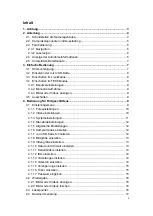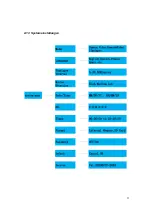Summary of Contents for 57660
Page 10: ...10 4 1 1 Fotoeinstellungen 4 1 2 Videoeinstellungen ...
Page 11: ...11 4 1 3 Systemeinstellungen ...
Page 27: ...9 4 1 1 Photo Setting 4 1 2 Video Setting ...
Page 28: ...10 4 1 3 System Setting ...
Page 43: ...9 4 1 1 Foto instellingen 4 1 2 Video instellingen ...
Page 44: ...10 4 1 3 Systeem instellingen ...
Page 61: ...10 4 1 1 Ajustes Foto 4 1 2 Ajustes de Vídeo ...
Page 62: ...11 4 1 3 Configuración del sistema ...
Page 79: ...10 4 1 1 Impostazioni foto 4 1 2 Impostazioni video ...
Page 80: ...11 4 1 3 Impostazioni di sistema ...
Page 97: ...10 4 1 1 Réglage photo 4 1 2 Réglage vidéo ...